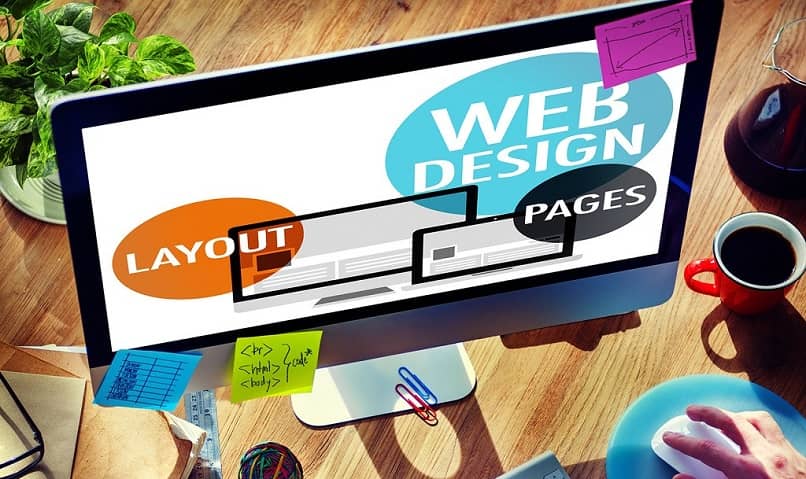
On olemassa olosuhteita, joissa verkkosivustojen omistajat joutuvat muokkaamaan Wixillä luotua verkkosivua. Tämä voi tapahtua monista syistä, aina tietojen päivittämisestä tai haluamisesta uudista ulkonäköäsi.
Mutta on mahdollista, että sivun muokkausohjelmaan ei ole mahdollista tai ei tiedetä tehdä merkittäviä muutoksia verkkosivustoon. Tämä ei todellakaan ole suuri ongelma, ja sen ratkaisu on yksinkertainen seuraamalla tätä pientä vaiheittaista opasta, joka näyttää, miten se tehdään. Wix-sivun avulla voit suunnitella verkkosivuja, mutta myös virtuaalikaupan.
Sinun pitäisi tietää tämä ennen aloittamista
Ensimmäinen asia on tietysti ennen luodun verkkosivun muokkaamista käyttää Wix-verkkosivustoa missä sinun on myös kirjauduttava sisään.
Mikä voidaan saavuttaa syöttämällä osa ja painamalla oikeassa yläkulmassa olevaa painiketta ”Päästä sisään”.
Siellä se vie meidät rekisteröintiosioon, joka on jätettävä huomiotta ja valitse yläreunan linkki sinisellä sanalla ”Kirjaudu sisään”.
Kun painat tätä, muutat vähän tietoruutuja täyttämään neljästä kahteen, joihin sähköposti ja salasana syötetään.
Samoin on myös muita tapoja siirtyä sivulle, kuten Facebook-tilin tai Googlen (Gmail) käyttö.
Käyttämällä näitä tietoja tai mitä tahansa kahdesta meille tarjotusta vaihtoehdosta on mahdollista kirjautua sisään ja käyttää pääprofiilipaneelia.
Muokkaa Wix-editorilla luotua verkkosivua
Kun käyttäjä on profiilissa, hän sijaitsee ohjaussegmentissä, mistä hän voi hallita luotua sivustoa.
Siinä näkyy sivupalkki, jossa on useita vaihtoehtoja, mutta tärkeintä voidaan tarkastella keskellä, joka on tieto verkosta sinänsä.
Tässä paikassa näet laatikon, jossa on sivun esikatselu sekä URL-osoite ja sen nimi.
Sivuston linkin alla on sininen painike, jonka nimi on “Toiminnot”, Joka painettuna paljastaa sarjan vaihtoehtoja.
Kaikista näistä vaihtoehdoista on valittava ensimmäinen, joka sanooMuokkaa sivustoa”Joka sitten vie meidät toiseen ikkunaan. Tämä voi kestää jonkin aikaa, kun muokkaat editoria.
Aloita sivuston muokkaaminen
Kun olet ladannut kaikki sivun ja muokkaustyökalun elementit, sivuston suunnittelu ja muut resurssit avautuvat.
Nämä ovat tyypillisiä Wix-alustalle, jolla on sarja instrumentit, joiden avulla voit muokata niin paljon kuin mahdollista.
Tällä tavalla voit muokata jo luotua verkkosivustoa melko mielenkiintoisilla muokkaustyökaluilla, jotka näytetään kelluvina paikoillaan.
Kohteiden muokkaaminen
Samoin voidaan nähdä, että kaikkia sivustoon kuuluvia tekstejä ympäröi laatikko, joka painettuna antaa sisällön muuttaa.
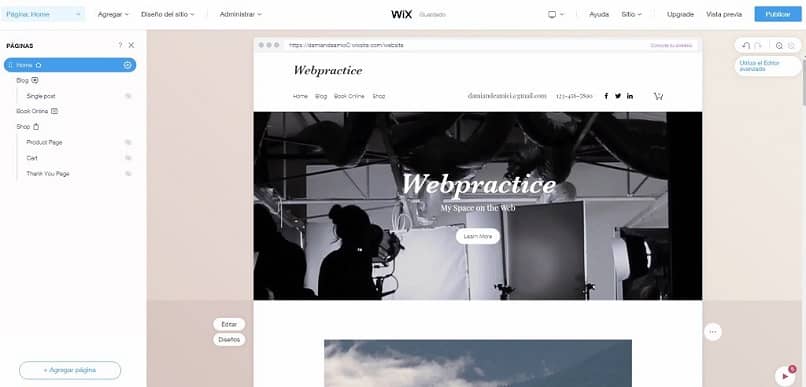
Jos esimerkiksi jokin näistä valitaan, se on valittava sinisestä painikkeesta, jossa lukee ”Muokkaa tekstiä”, Tulos pienessä valikossa.
Sillä on useita muokkaamalla elementtejä, kuten kirjasinlaji, tyyli, perustelut ja fontti, samoin kuin muut tarkemmat, kuten väri.
Lisäksi on myös vaihtoehto vaihtaa tausta, joka on yksi vaihtoehdoista, jotka löytyvät kelluvan palkin vasemmalta puolelta.
Sama tapahtuu linkkien kanssa muihin sosiaalisiin verkostoihin, samalla editorilla on mahdollisuus valita kunkin kuvake.
Minkä vuoksi mainitun paikan osoite yksilöidään vastaavan alustan vastaavalla logolla.
Joten tämä Wix-editori sisältää suuren määrän työkaluja, jotka antavat käyttäjälle laajan mukautusalueen sivustoltasi.
Jos verkkosivustoasi on jo muokattu, olet kiinnostunut luomaan aloitussivun Wixillä ja saamaan siten lisää kävijöitä. Toinen markkinointistrategia, jonka Wix tarjoaa sinulle, on pystyä saamaan sivusi näkymään Google-selaimessa, ja tämä saavutetaan SEO: n avulla.